大家应该都知道我们现在使用的系统安装盘有两种类型,原版(安装版)和ghost版,现在主流使用的都是ghost版系统,因为它的安装速度快,而且集成常用驱动和常用软件,永久自动激活,很是方便,深受用户们的喜欢,但是ghost版有一个缺点,就是装双系统的时候只能安装在C盘上,而我们设置活动分区只能设置一个活动分区不能设置两个,而且主分区最多只能设置三个,这在后来预装正版win7下带来困难,因为许多预装正版win7下有三个主分区,一个引导分区,貌似100多MB,一个还原分区,有几个G,一个win7系统分区。这里就产生了一个问题,我们要如何在已经安装好的windows系统下再装一个ghost系统呢?
下面将为大家演示在已有的win7系统下用已制作好的U盘在PE下安装ghost windows XP系统,安装核心思想就是:将之前win7盘先给隐藏,创建另一个系统分区,让ghost安装器误认为这个为C盘,安装好XP后再用软件修复双系统启动。现在就随小编过来学习一下如何在win7下安装ghost xp双系统吧。
需要用到的工具:
1、已经制作好的U盘系统,可以下个一个大白菜U盘制作软件,然后再下载一个GHOST WIN7系统镜像或者其他windows操作系统镜像到你的电脑中;(推荐系统下载:2014最新ghost win7电脑系统下载),具体制作步骤可以查阅这篇:U盘快速装ghost系统
2、下载NTBOOTautofix v2.0.2工具,用来修复双系统启动显示菜单;
3、Windows xp系统镜像(.iso)或者系统ghost文件(.gho),注意最好选择自带AHCI驱动的系统镜像,原因是一些新的笔记本默认AHCI硬盘模式,而xp只支持IDE模式,在这种情况下安装XP会导致蓝屏。
4、虚拟光驱(ghost镜像安装器),分区魔术师,这里在大白菜PE里集成有。
在预装win7下安装ghost xp具体操作步骤:
1、设置U盘为第一启动项并进入PE系统,在开机的时候按F2进入BIOS,在BOOT选项中将将U盘设为第一启动盘,通过按F6(有的是Shift +)调整顺序。(或开机按ESC 选择启动盘,即你的U盘),然后在键盘按下F10保存,重启进入PE系统。
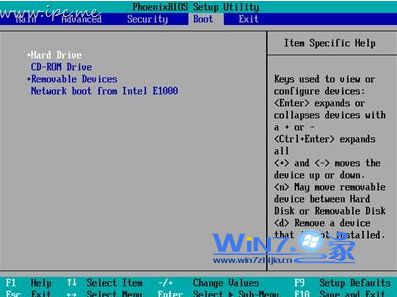
(图1)
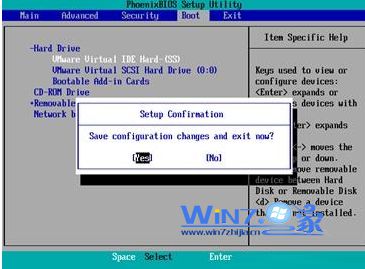
(图2)
2、进入pe系统之后选择第一项“winPE迷你维护系统”,然后回车继续;
(图3)
3、设置win XP磁盘分区,进入PE之后依次点击“开始菜单-程序-磁盘工具-磁盘分区管理win PM”;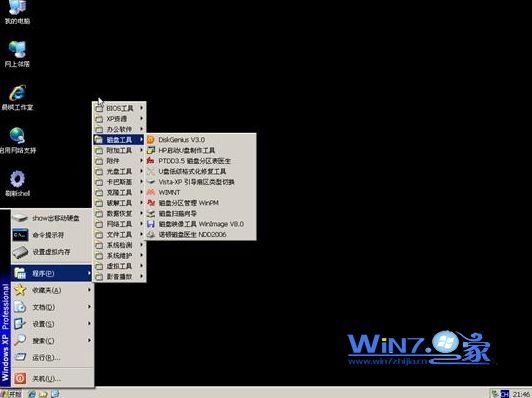
(图4)
4、进入分区界面之后,我们可以看到有两个主分区(一个win XP,一个win7),这是已经分好的xp系统盘,我们可以在这里分配大小约15G磁盘空间给XP,如果你们是在逻辑分区化出一部分来做XP系统,要求设置为主分区并且是活动的。
(图5)

(图6)
5、将原来的win7分区设为非活动(并隐藏)。如果你之前是预装正版win7(里面有三个主分区)的话,需要将那个还原分区设为逻辑分区,再将xp 分区设为主分区。

(图7)
6、还原系统,利用虚拟光驱加载已下好的镜像文件,其实可以把系统镜像文件放在除win7 和winXP盘以外的磁盘,这样复制快些,点开DVD xp系统安装盘,还原系统至之前分好的xp磁盘(注意选对磁盘,不然后果会很严重)。待还原程序复制完后,提示重启,点击确定即可,拔掉U盘,系统重启后会自动进入xp安装程序,等待几分钟后即可安装好XP系统。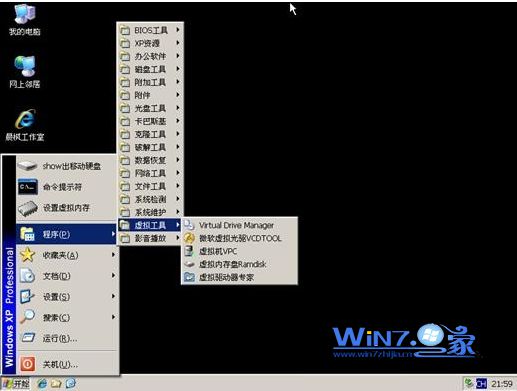
(图8)

(图9)



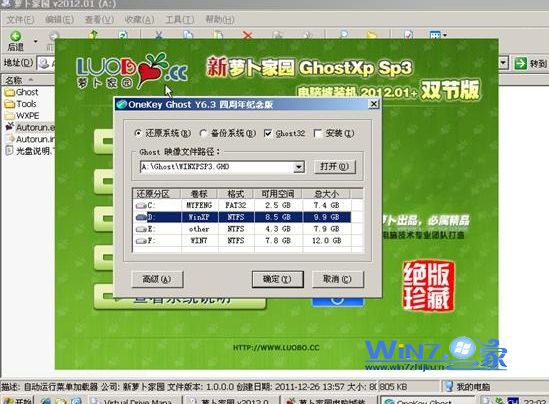

(图14)

(图15)
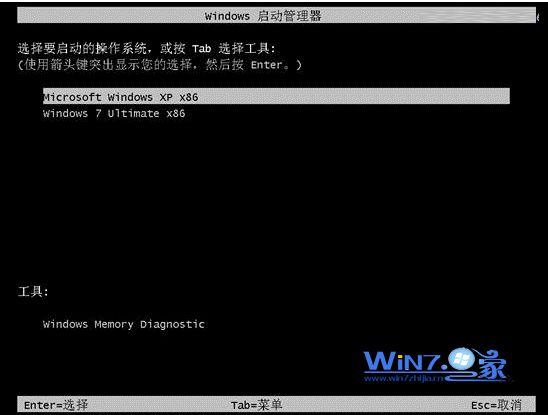
安装过程中可能会遇到的问题:
1、无法进入PE系统,在进入中途蓝屏。没有更改硬盘模式为IDE,因为这款PE系统不支持AHCI模式,解决方法即在BOIS中设置硬盘模式为IDE,而不是AHCI。
2、在PE还原完系统重启提示某文件(ntldr)丢失或没有找到系统,无法安装系统。这可能是你忘记设置xp分区为活动的主分区。解决办法即设置xp分区为活动的主分区,把win7分区设为非活动。
3、进入xp蓝屏或者装好双系统后进入win7蓝屏。此为两系统支持的硬盘模式不同导致的。这一般在较新的电脑发生的较多。如果发生前者情况,说明该xp系统不支持AHCI模式,解决办法有两个:1,重装有AHCI驱动的xp系统;2,进如BOIS后改为IDE模式,安装好xp系统后,下载相关软件修复。
4、在PE下还原好系统后重启后默认进win7系统,不能进入xp系统安装页面。这里可能你忘记设xp分区为活动的主分区,或者忘记设win7分区为非活动分区。解决办法即严格按照上面第二步的要求重新设置分区。设置Xp分区为活动的主分区,win7分区为非活动的主分区。
以上就是关于如何在win7下安装ghost xp双系统的详细图文步骤了,如果你也想在你的win7电脑下安装ghost xp系统的话就赶紧按照上面的方法进行操作吧,希望可以帮助到你们哦。